Estoy segura que ya notaste la pequeña imagen que aparece junto a el comentario que se dejan en algunos sitios web. Esta puede ser una foto real o un simplemente un icono. A esto se le llama Avatares. Si todavia no tienes un avatar sigue leyendo que te mostrare paso a paso qué es y cómo configurar tu perfil de Gravatar.
Aqui te muestro un ejemplo:
¿Qué es un Gravatar?
Un Avatar es una pequeña fotografía que te representa en el mundo virtual y que aparece a un lado de los comentarios cuando interactúas con otros sitios web. Esto te ayuda a identificarte fácilmente ante millones de personas que participan en el mismo foro o sitio web.

“Un Gravatar es un avatar reconocido a nivel mundial”
Una vez que creas tu perfil, subes tu fotografía, lo ligas a tu correo electrónico, este te ayudará a que cada vez que participes dejando un comentario o utilices ese correo en específico tu imagen aparezca automáticamente.
¿Cómo configurar tu perfil de Gravatar ?
La creación de tu Gravatar es muy sencillo. Solo tendrás que registrarte en la pagina oficial de Gravatar y como los gravatars no requieren autenticación solo tendrás que ajustar algunas opciones de configuración y estarás listo para tener tu propio avatar.
Paso 1: Regístrate para obtener tu cuenta de Gravatar
Ingresa aqui para crear tu cuenta Gravatar
Cuenta en WordPress: Si tienes una cuenta en WordPress.Com puedes abrir sesión con las mismas credenciales que utilizas para ingresar a tu WordPress.com
Crear una cuenta en Gravatar: Si no tienes cuenta en WordPress tendras que crear una cuenta rellenando estos escpacios
Tutorial: Qué es y cómo configurar tu perfil de Gravatar
Paso 2: Administración de Gravatars
Una vez dentro de tu nueva cuenta de Gravatar, podrás ingresar tu dirección de correo asociado con tu sitio web
una vez que ingreses tu correo electronico deberas de confirmar el correo que te enviaran para verificar que eres dueno de esta cuenta
para confirmar solo deberas abrir el correo que te envian dando clic en el enlace azul
una vez confirmado no olvides la imagen que debes escoger para que te represente en el mundo virtual.
En esta sección tambien podrás agregar o eliminar cualquier correo e imagen
Paso 3: Edita tu perfil en Gravatar
Gravatar te ofrece una sección de perfil a la que otras personas pueden acceder haciendo clic en tu imagen del Gravatar. Solo haz clic en perfil y rellena los campos vacíos.
Una vez que hayas creado y tengas una cuenta de Gravatar totalmente configurada, puedes dejar un comentario en algún sitio web para probar tu gravatar.
Al Dejar un comentario no olvides introducir el correo electrónico asociado con tu Gravatar, de no ser asi aparecera un avatar por defecto dependiendo de las configuraciones que este sitio web tenga.
Gestión de Gravatars de tu Sitio Web o Blog
Como te mencione anteriormente, si no ingresas el correo electrónico ligado a tu Gravatar aparecerá el que tenga por defecto este sitio web. Como propietario de un sitio web, tú tienes el control y elegir cuál avatar aparecerá por defecto, independientemente si tienen o no una cuenta de Gravatar.
Para controlar los avatares de tu sitio, ve a
Ajustes >> Comentarios >> y en la sección >>Avatares
Aquí hay algunas opciones a configuración
Visibilidad – Mostrar avatars
Calificación máxima – Escoge entre las siguientes opciones
G — Para todos los públicos
PG — Posiblemente ofensivo, normalmente para mayores de 13 años
R — Destinado a un público adulto mayor de 17
X — Contenido más adulto que los anteriores
Avatar por defecto
Avatar por defecto es para aquellos usuarios que no tengan un avatar personalizado propio puedes mostrar un logotipo genérico o generar uno basado en su dirección de correo electrónico.
- Persona misteriosa
- Sin avatar
- Logo de Gravatar
- Identicon (autogenerado)
- Wavatar (autogenerado)
- MonsterID (autogenerado)
- Retro (generado)
Los Gravatar son muy útiles para aumentar tu credibilidad y además te ayuda a construir tu marca y tener una representación visual de ti mismo por Internet. Me gustaria saber si este artículo fue ayuda para configurar un Gravatar en WordPress? Dejame un comentario me encantaría ver tu avatar.
Consultora estratega de marketing digital y social media.
Ayudo a profesionales y dueños de negocio que quieren vender sus productos o servicios a través de Internet.
Impulsando sus negocios a través de la presencia y la visibilidad en redes sociales de forma estratégica, consiguiendo así mejorar sus resultados y aumentar las ventas.
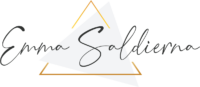
excelente POST muy informativo, a nosotros los bloguer nos va a servir mucho, gracias por compartir
Yo para nada sabía lo del gravatar cuando estuve en WordPress me preguntaba el por qué y me confundía que me enviara a hacer log in alla ya entiendo el por qué , todos los días se aprende algo nuevo gracias por el post😊
mi blog no esta en esa plataforma pero nunca esta de mas apreder algo nuevo , saludos
Yo la verdad le esquivo a WordPress, porque cuando me cree el blog, me hice un perfil en cada plataforma, y fue la que más me costó entender. No conocía Gravatar! Gracias por la info.
Holaa, me encanta demasiado, demasiado útil para realizarlo en el perfil, lo intentare para utilizarlo en mi cuenta worpress, ademas no se ve tan difícil, así que lo intentare de inmediato.
saludos
Eres genial Emma! Me encanta como explicas. Esta lección ya la sabía 😉 pero aprovecho para consultarte, porque en gmail no sale mi foto de perfil? cuando mando un email, si está puesto también? Muchas gracias un gusto leerte como siempre!
Yo ya tenía me avatar pero me ha parecido un post estupendo y ya me habría gustado encontrarlo en su momento… ¡que hay cosillas que se nos atascan a todos!
Besos desde JustForRealGirls
¡Gracias por la explicación eres genial! Yo había instalado el plugin del Gravatar y no lo supe usar y lo eliminé. Voy a tomar tus consejos y este tutorial y lo voy a probar de nuevo. Gracias por la información.
Me ha gustado tu post, pues desconocía por completo esta información, me voy ahorita mismo a configurar mi Avatar. Gracias Emma por compartirlo con nosotros 🙂
Muy buen post, no cuento con esa plataforma ya que tengo blogspot, pero el post es muy informativo y todo explicado muy facil para que todos puedan entenderlo!
¡Hola guapa! No tenía ni idea de lo que era Gravatar, estoy muy verde en estos temas así que me viene de perlas tu entrada para saber que es y como funciona. Muchas gracias por tu explicación. Saludos.
Muchísimas gracias por toda la información. La verdad es que no es muy complicado, solo ir paso por paso siguiendo las instrucciones. Y el resultado es genial.
Muy didáctico y bien explicado
muchas gracias por el post
Gracias!!!
Muchas gracias
Un place haber sido de ayuda
Muchas gracias por la informacion.
interesante